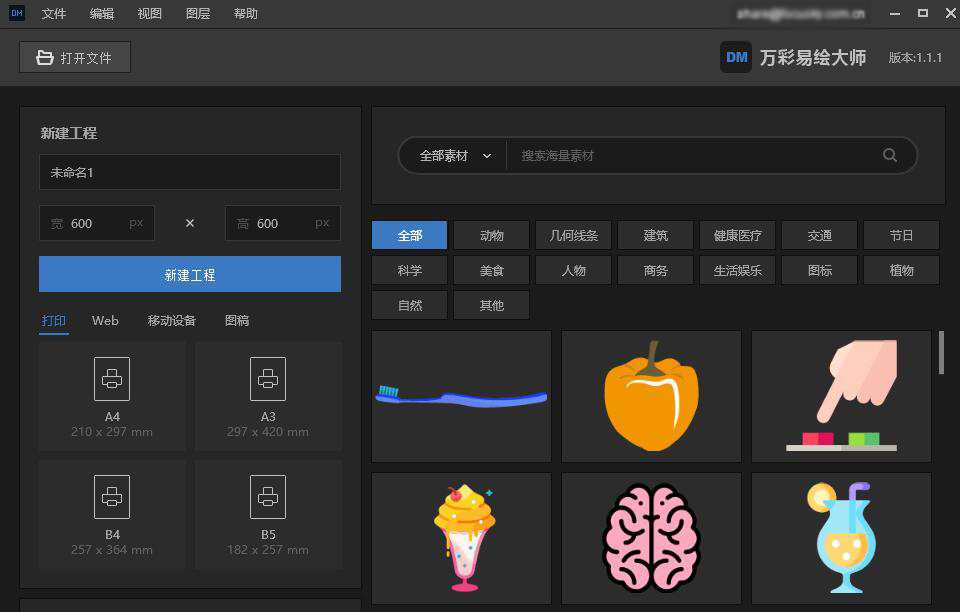在Focusky動畫演示大師中,可以對添加的SVG素材進(jìn)行設(shè)計和編輯,包括一鍵改色、增減素材、添加文字、繪制圖形等,接下來我們看看如何具體操作。
選中添加的SVG素材,點擊屬性欄中【設(shè)計SVG】右側(cè)的【編輯】按鈕
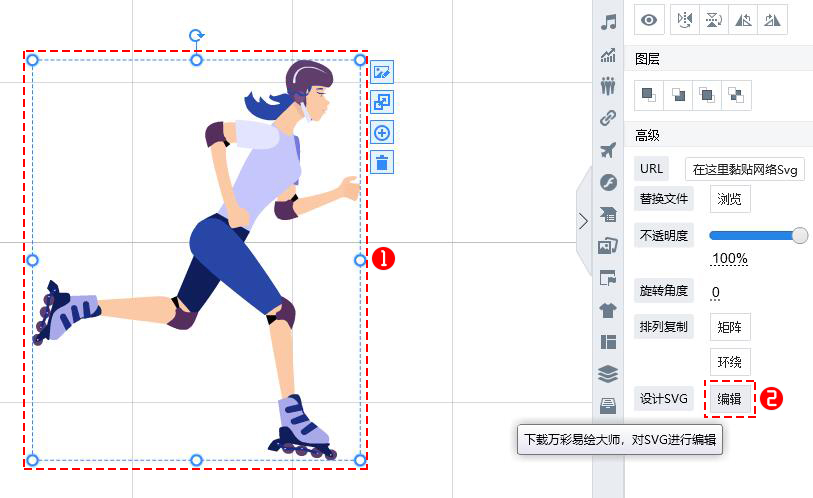
假如是第一次點擊編輯SVG,則會直接跳轉(zhuǎn)到下載和安裝萬彩易繪大師界面,點擊【現(xiàn)在下載】按鈕進(jìn)入萬彩易繪大師安裝向?qū)?/div>
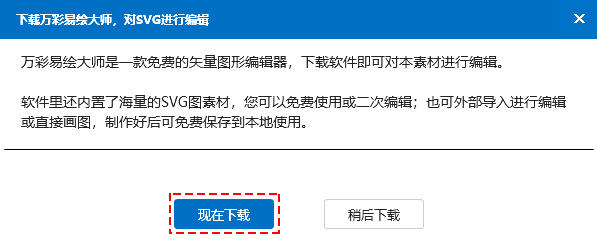
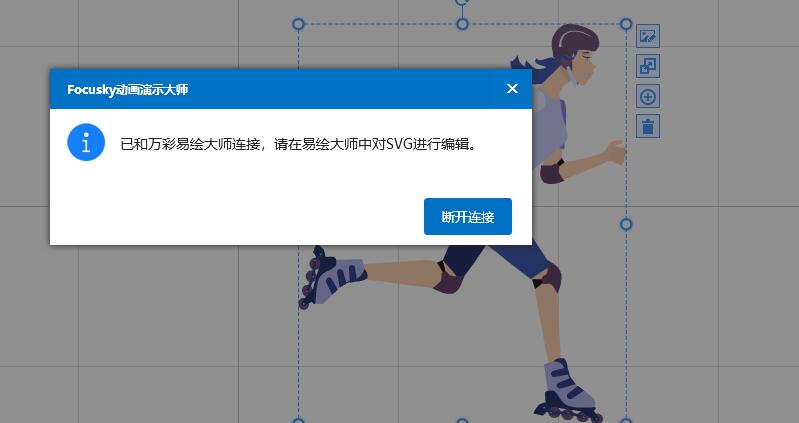
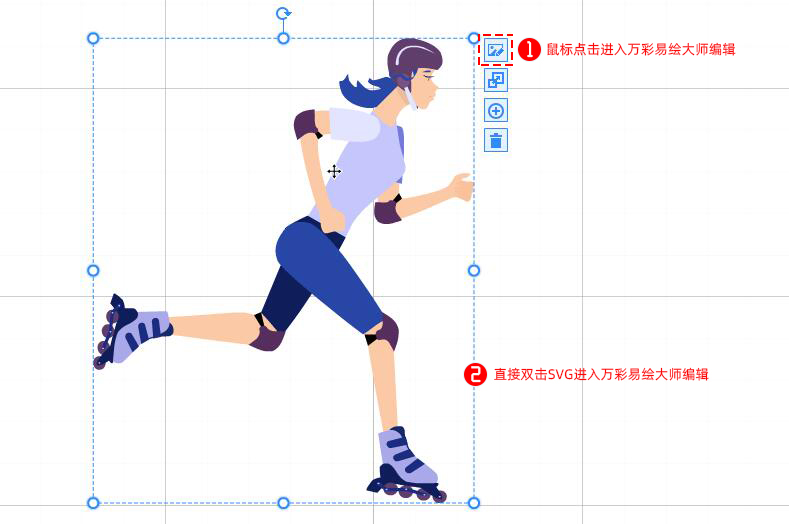
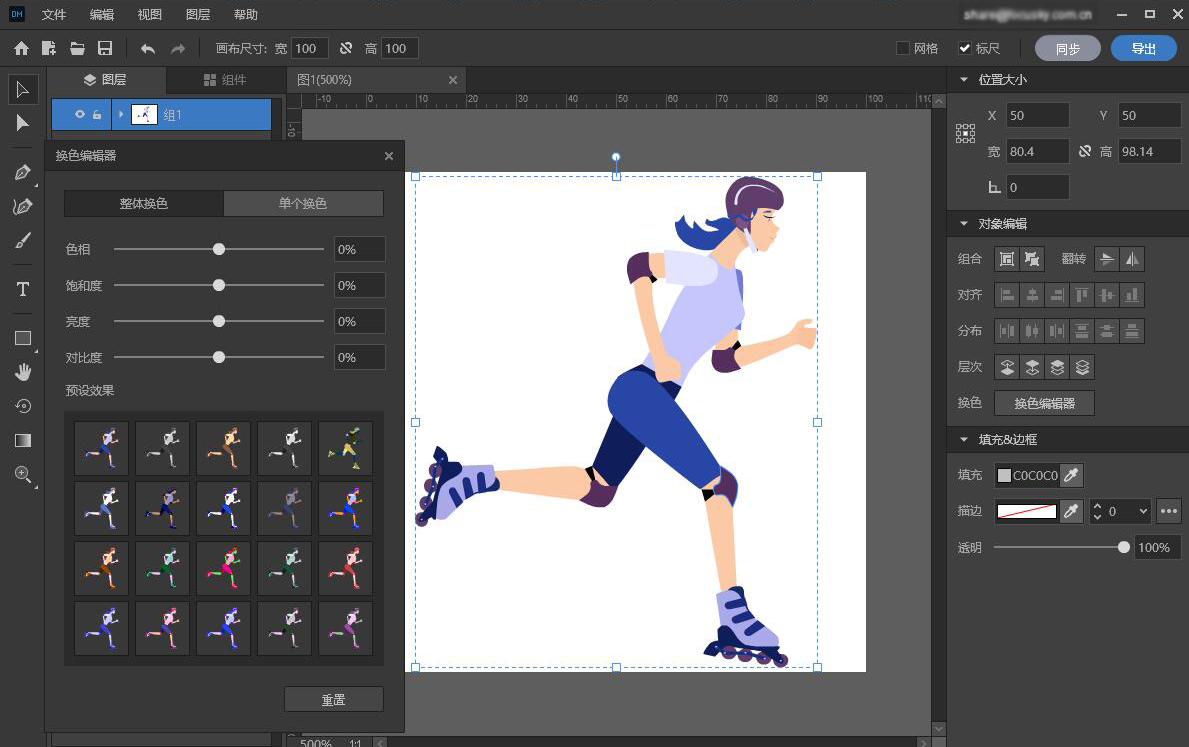
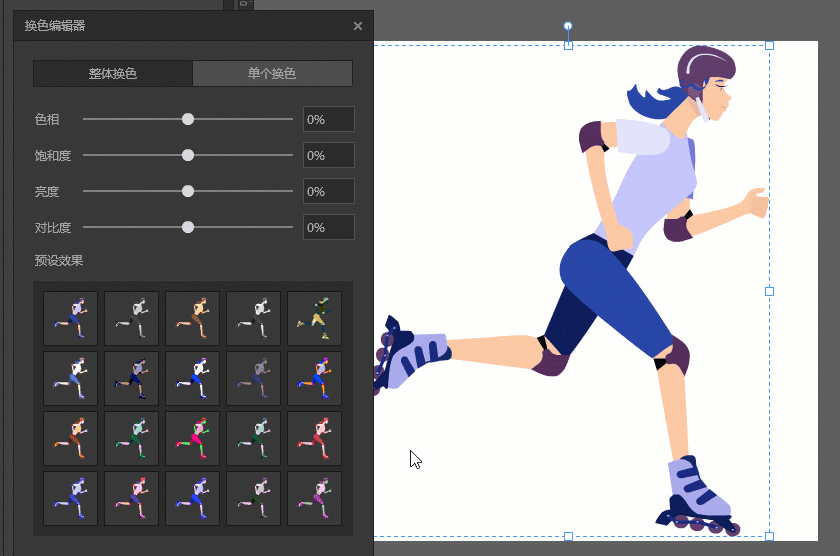
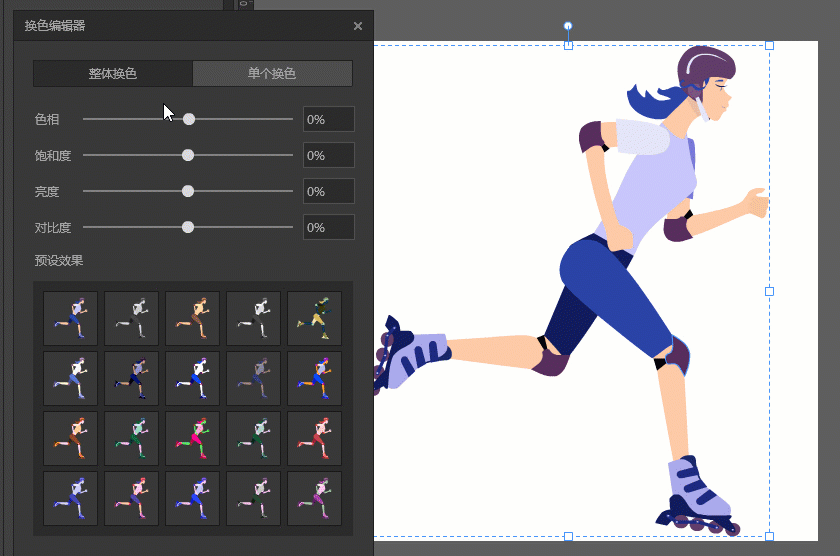
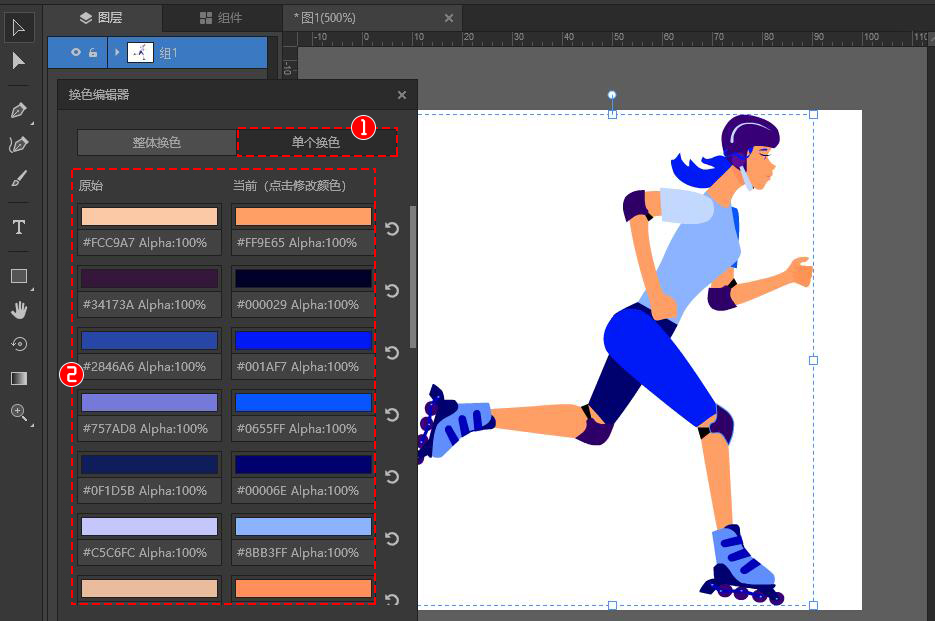
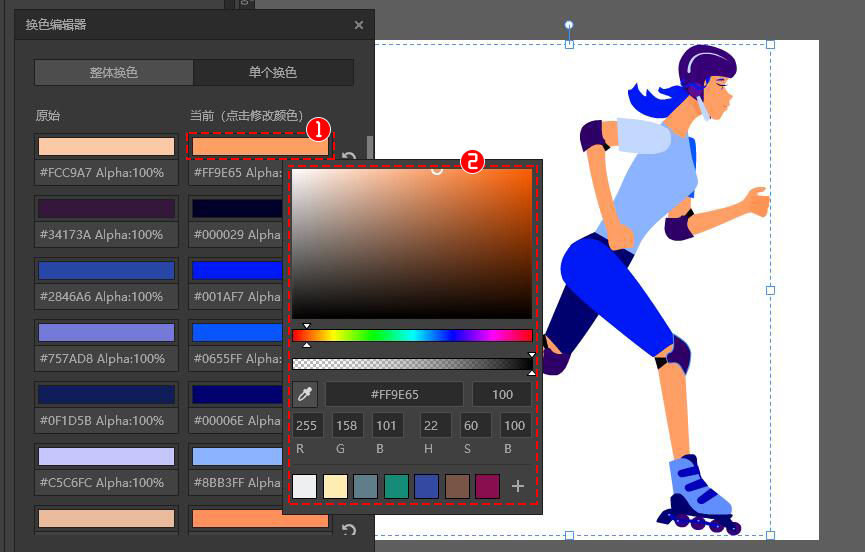
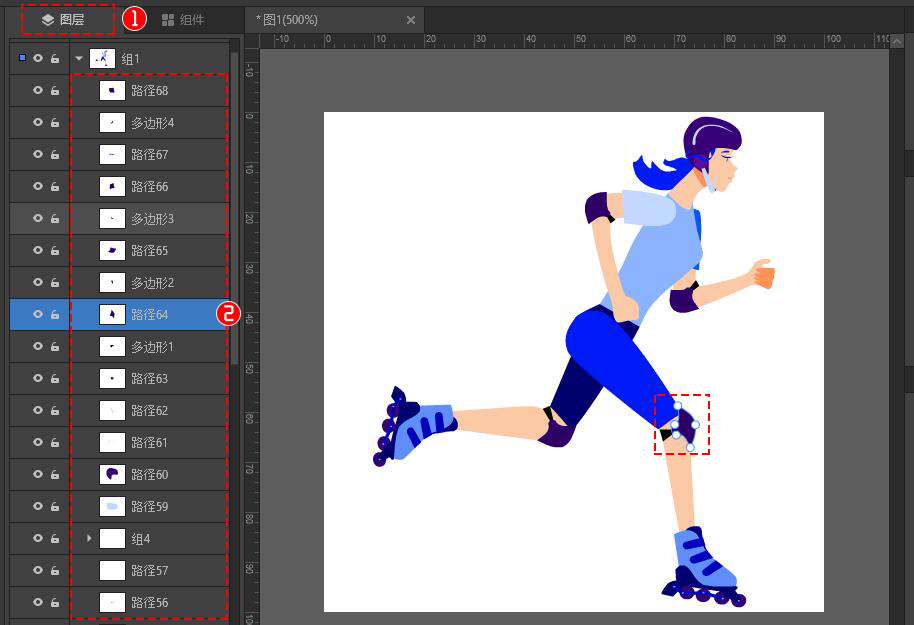
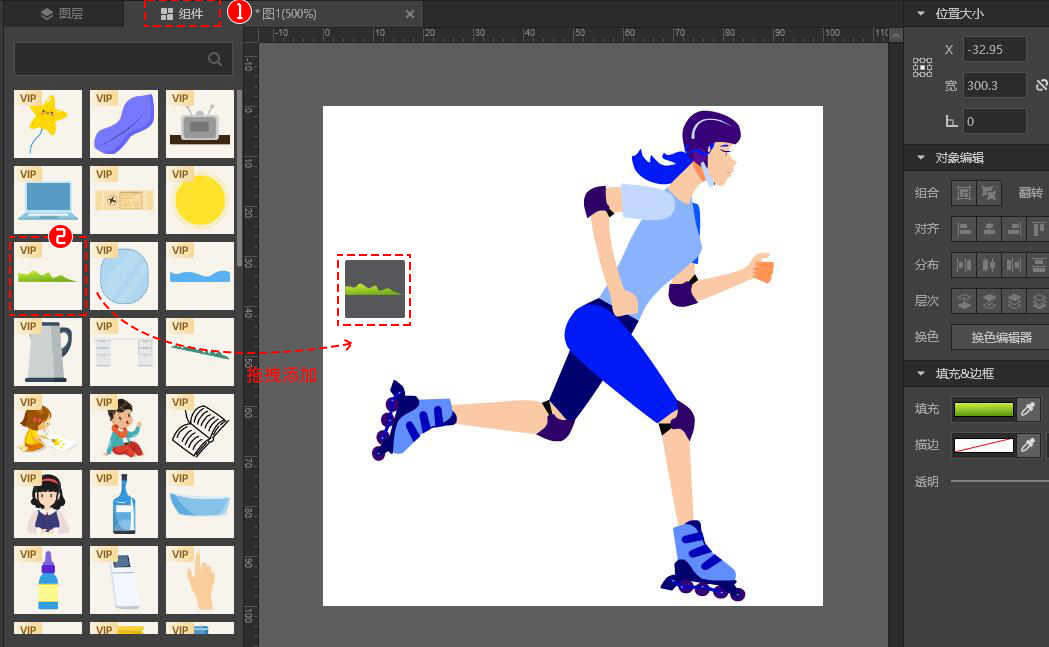
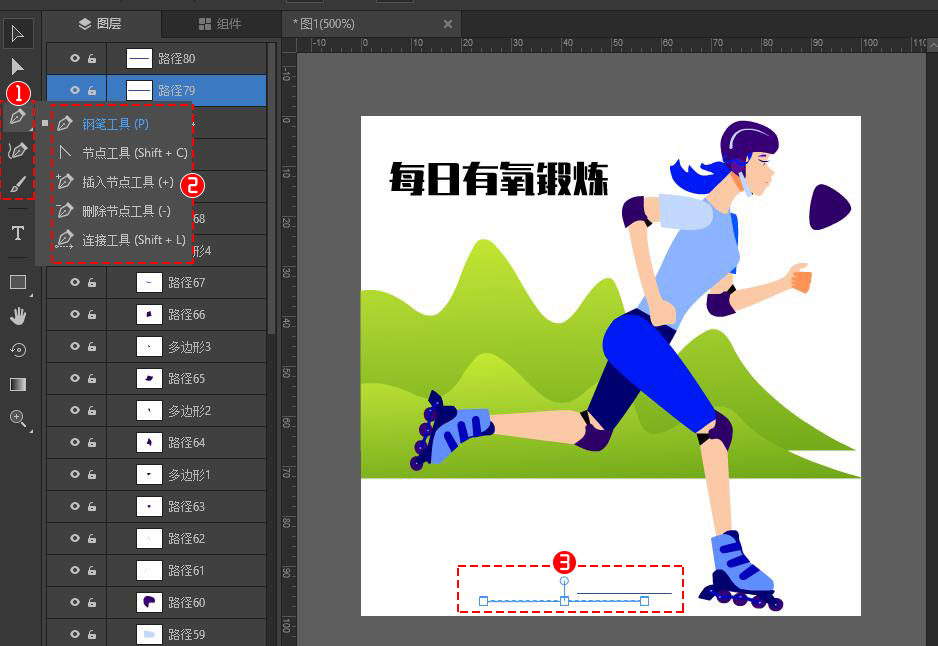
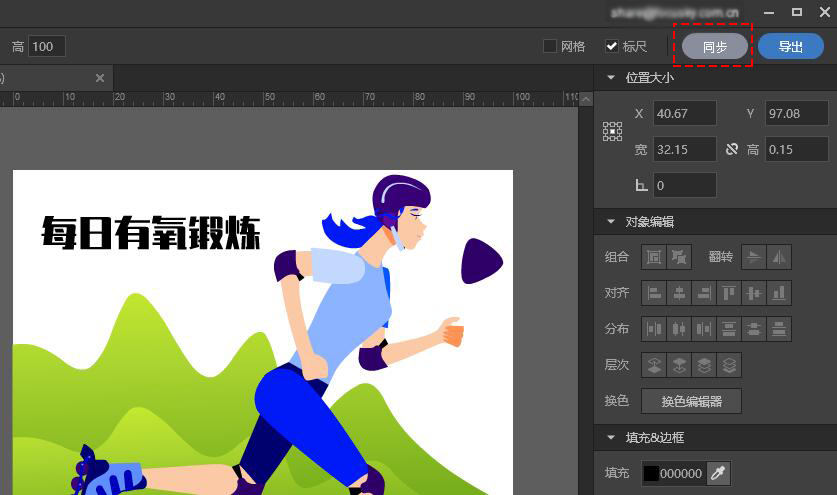
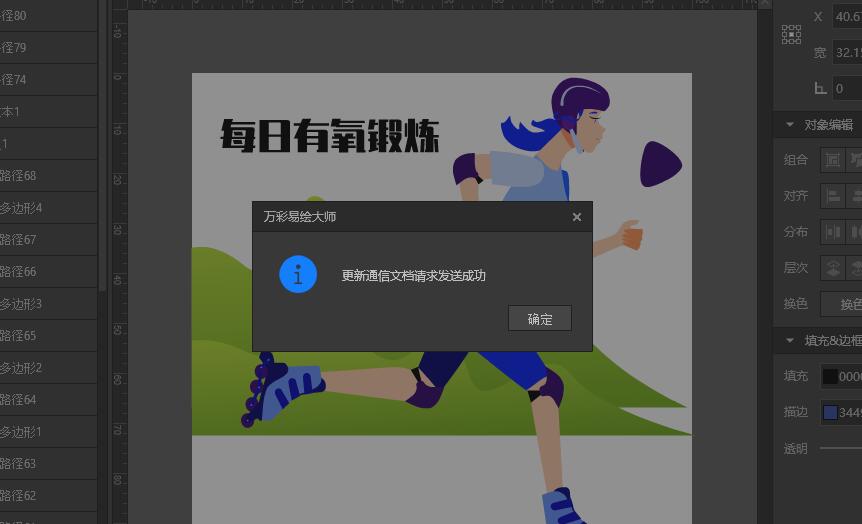
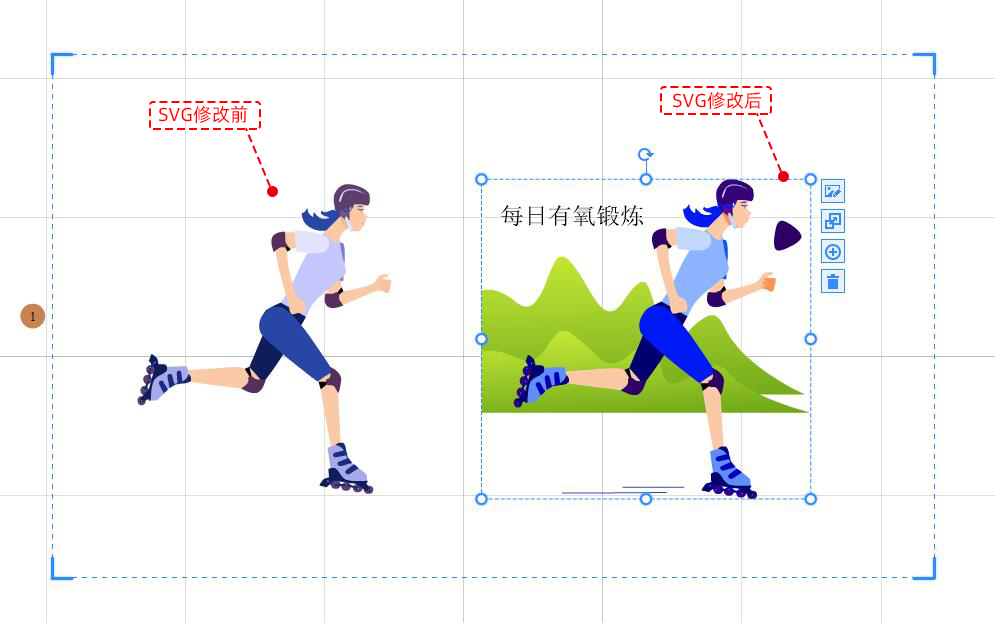
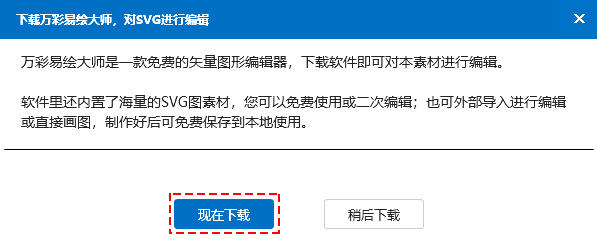
已安裝萬彩易繪大師時,F(xiàn)ocusky可以直接連接,點擊屬性欄中【設(shè)計SVG】右側(cè)的【編輯】按鈕即可在萬彩易繪大師打開SVG進(jìn)行編輯
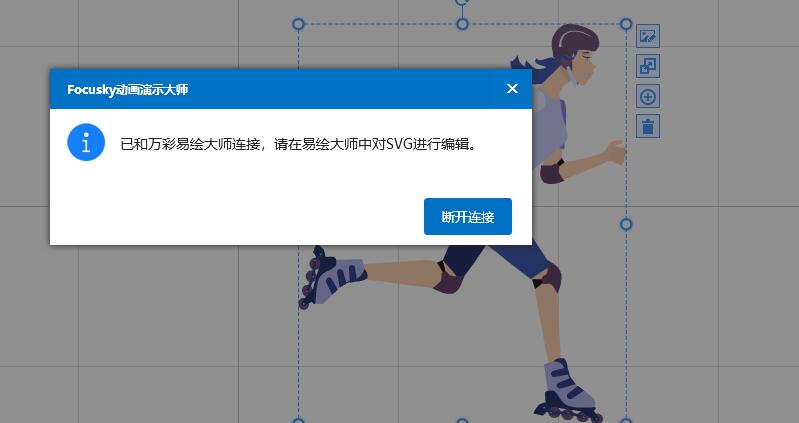
也可以通過鼠標(biāo)雙擊SVG素材,或先選中SVG素材,點擊其右上角編輯圖標(biāo),就可以打開萬彩易繪大師進(jìn)行編輯修改
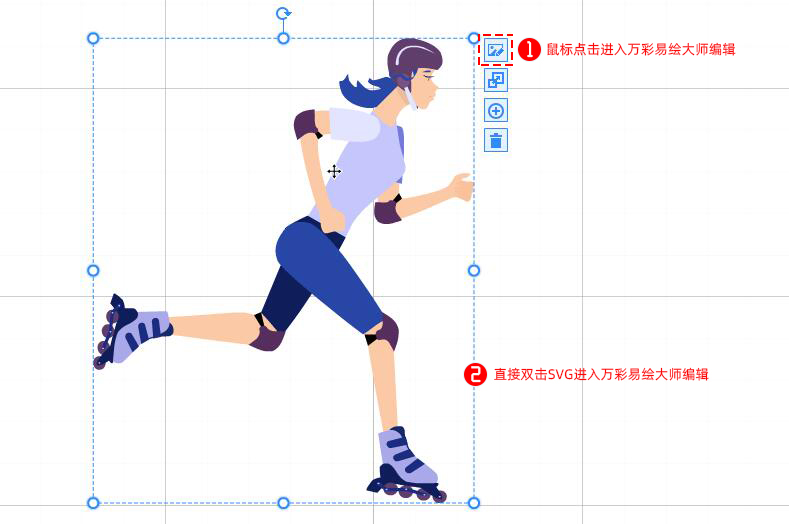
進(jìn)入萬彩易繪大師界面后,可以對SVG元素進(jìn)行一鍵改色、增減素材、添加文字、繪制圖形等操作
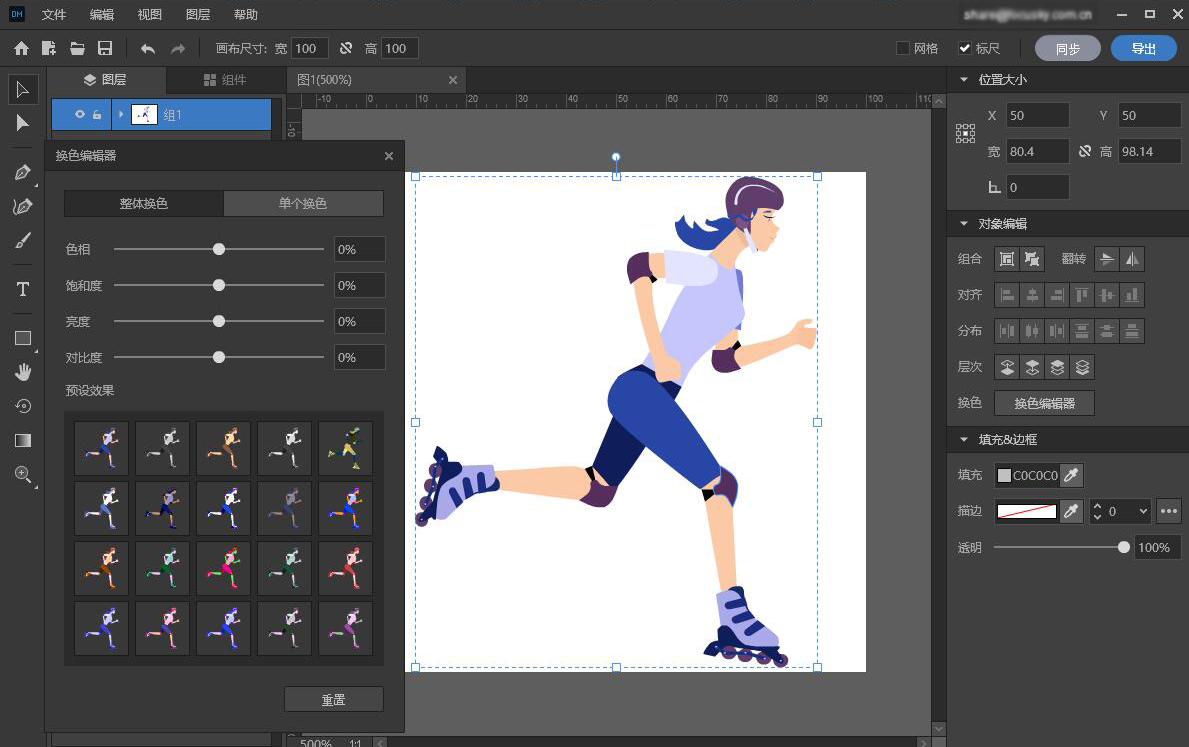
1.換色編輯器:為SVG元素整體換色或單個換色
1)一鍵改色
鼠標(biāo)單擊選擇任意預(yù)設(shè)效果即可為SVG素材一鍵換色,右側(cè)預(yù)覽圖直接呈現(xiàn)改色效果
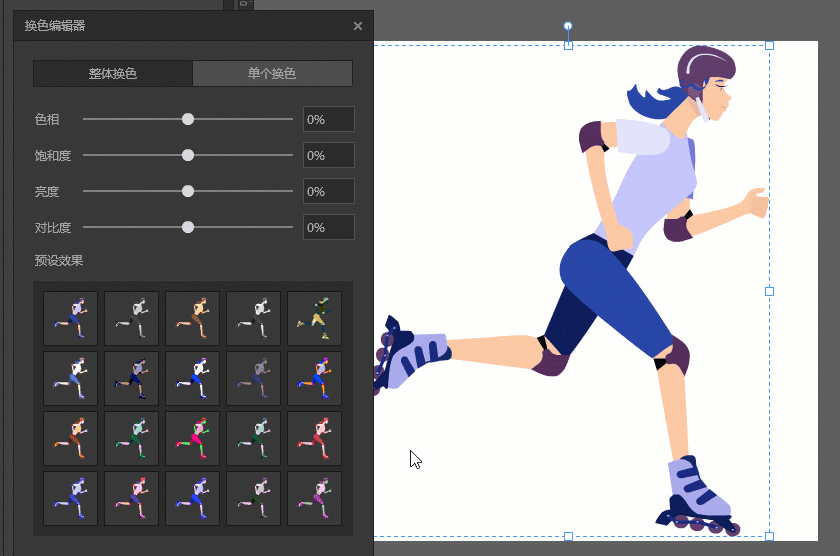
2)還可以通過調(diào)整色相、飽和度、亮度和對比度來改變SVG素材的顏色
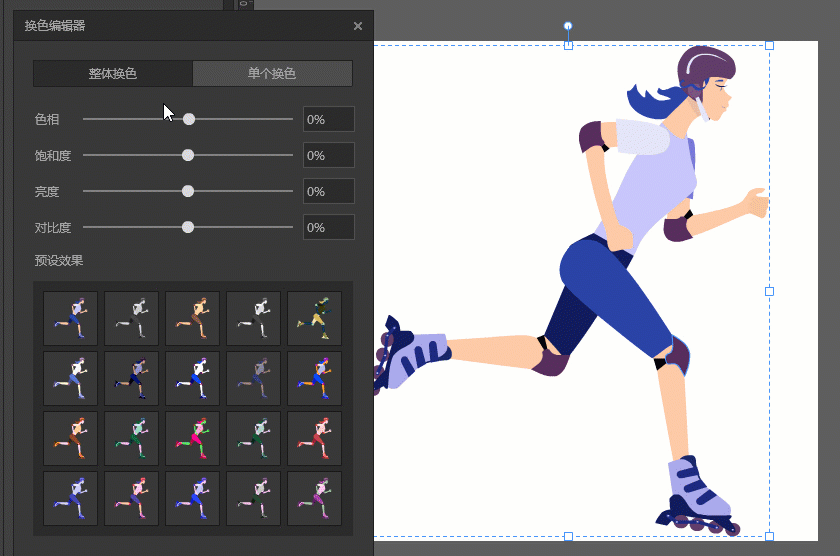
3)在【單個顏色】選項中,可自定義SVG素材的單個顏色
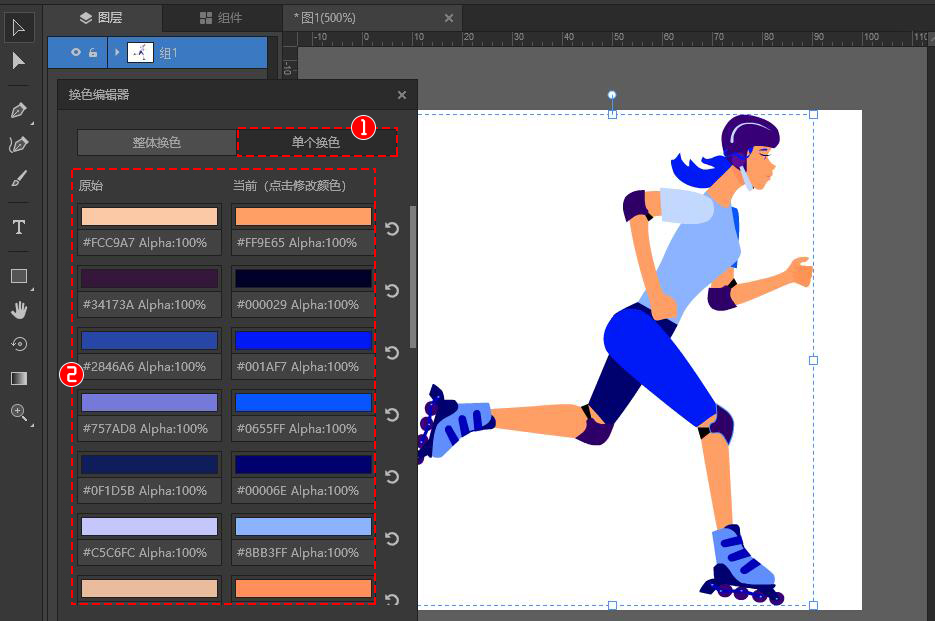
鼠標(biāo)點擊任意顏色,在顏色板上選中想要設(shè)置的顏色即可
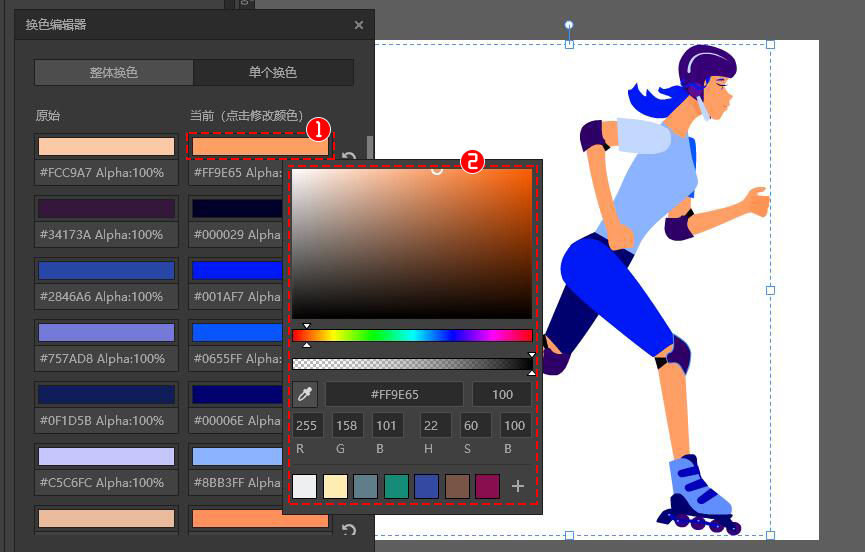
2.增減素材:刪減圖層、添加組件、調(diào)整SVG素材部分內(nèi)容等
1)刪減圖層:在【圖層】選項中,點擊【組】的下拉箭頭展開圖層列表,鼠標(biāo)直接選中SVG素材的任意圖層,按Delete鍵刪除即可
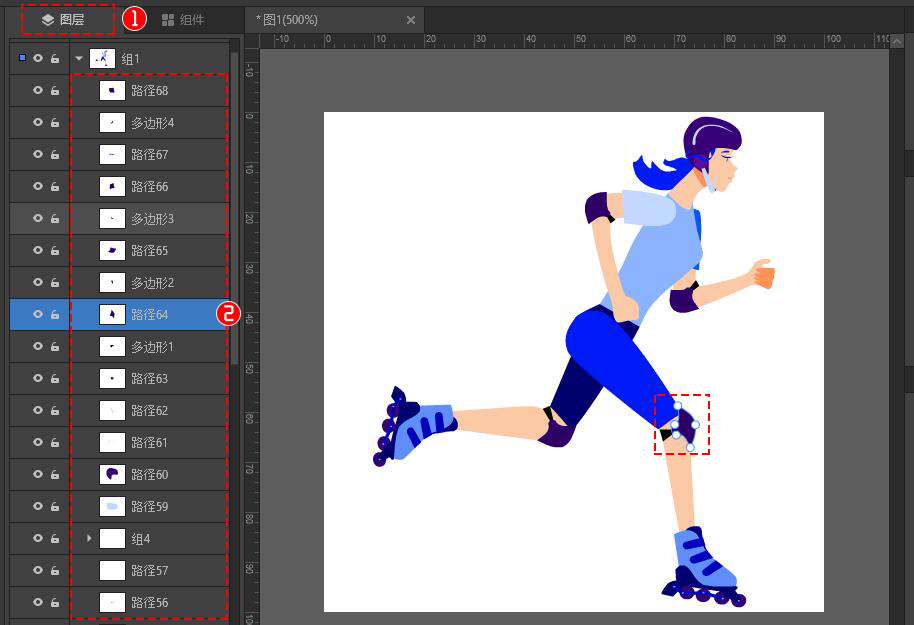
2)添加組件:在【組件】選項中,鼠標(biāo)選中任意組件元素,拖拽至畫布中即可為SVG素材添加組件元素,支持自定義其位置、大小,在右側(cè)編輯欄中調(diào)整組件的層次、顏色、分布等
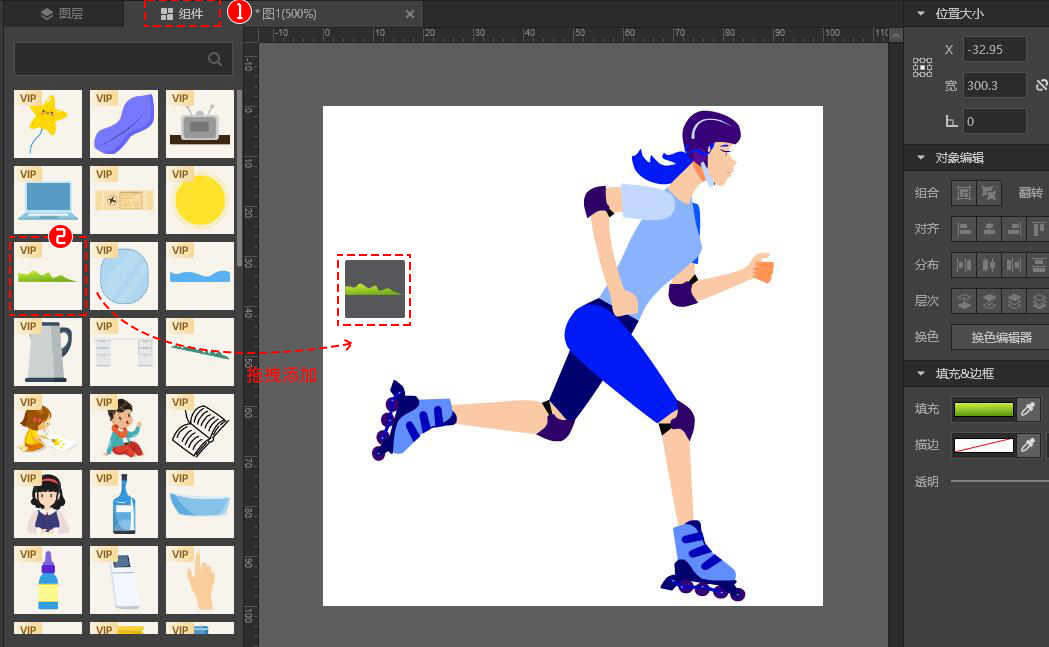
3.添加文字
萬彩易繪大師支持給SVG素材添加文字內(nèi)容,點擊“T”圖標(biāo),輸入文字,可自定義字體、顏色、字距、樣式和透明度
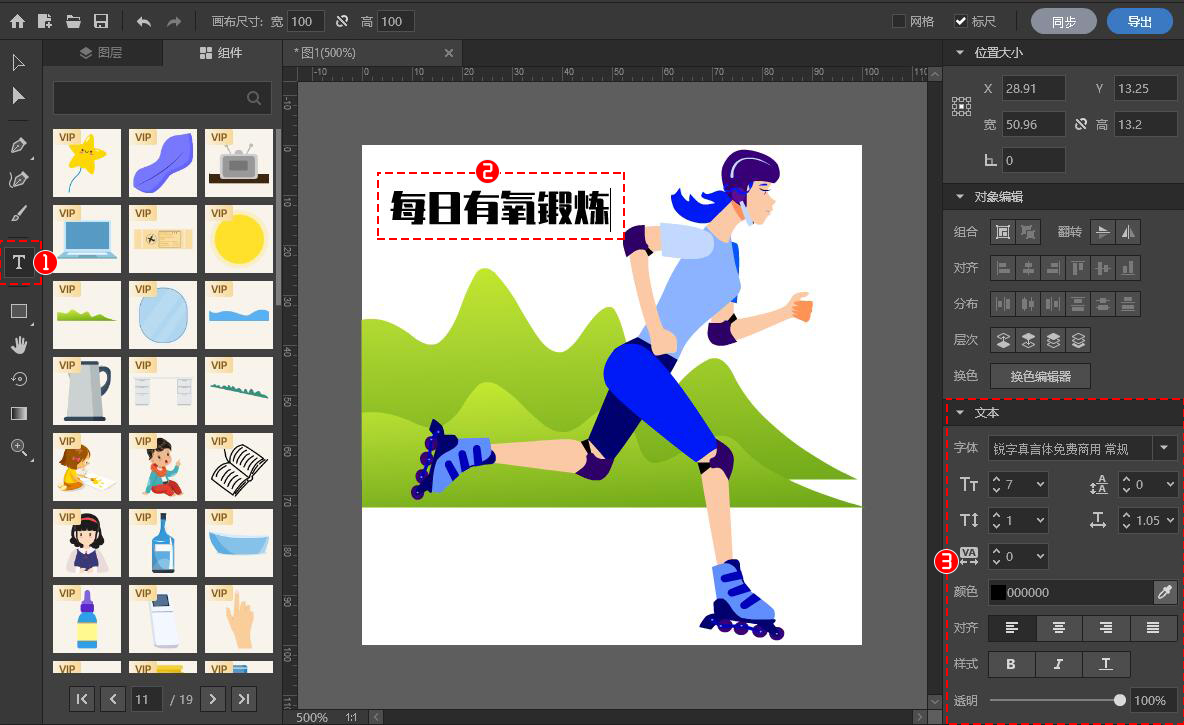
4.鋼筆工具:繪制圖形
使用鋼筆工具、曲率工具和畫筆工具可以繪制路徑或圖形
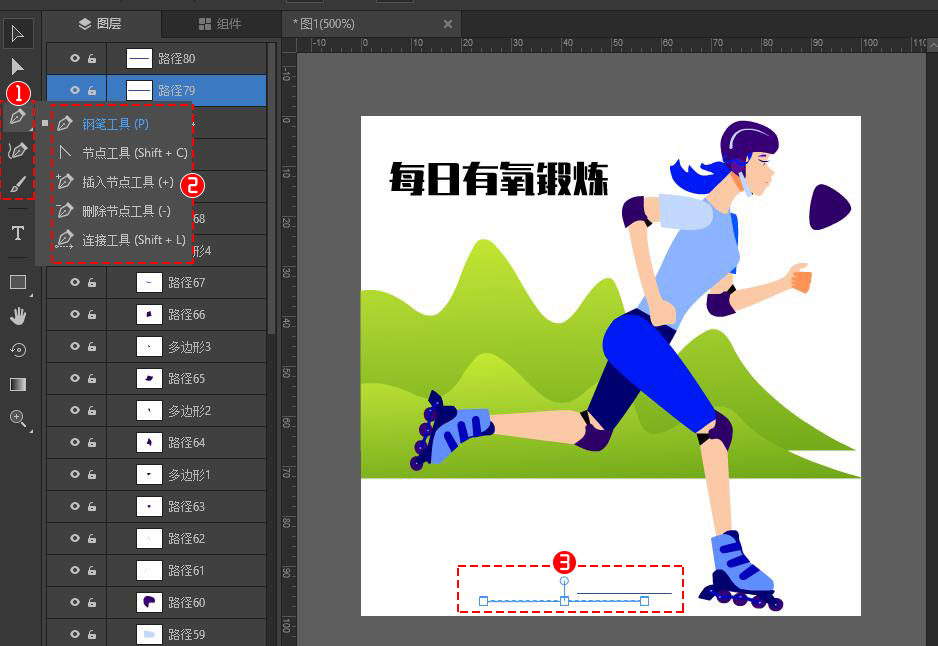
最后,SVG素材修改完畢,點擊【同步】按鈕,保存當(dāng)前圖片的修改并同步到Focusky編輯界面的畫布中
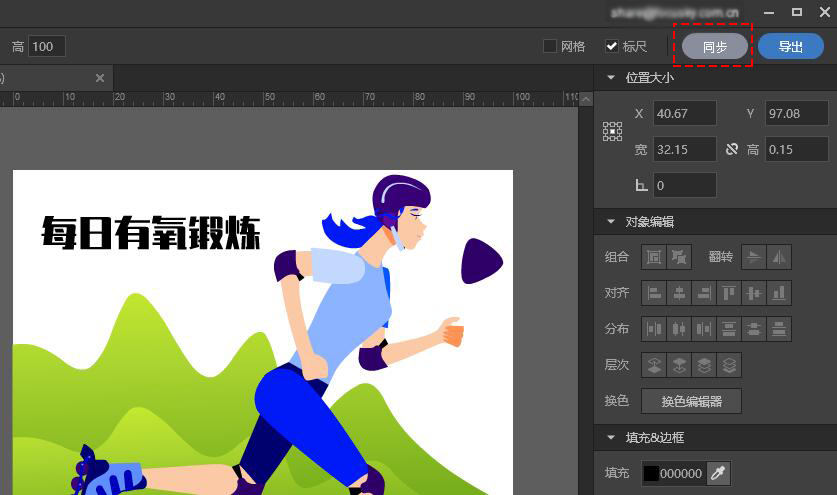
在萬彩易繪大師中,SVG素材發(fā)送成功會顯示以下界面
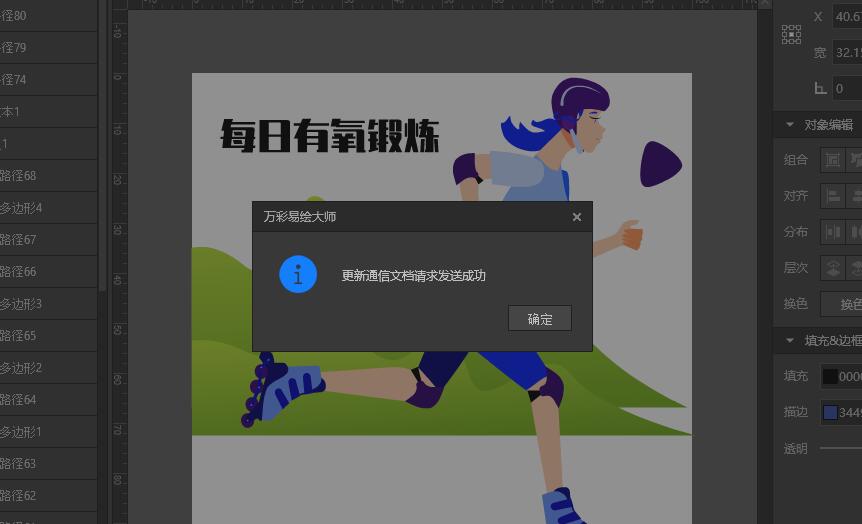
SVG素材修改前后對比圖:
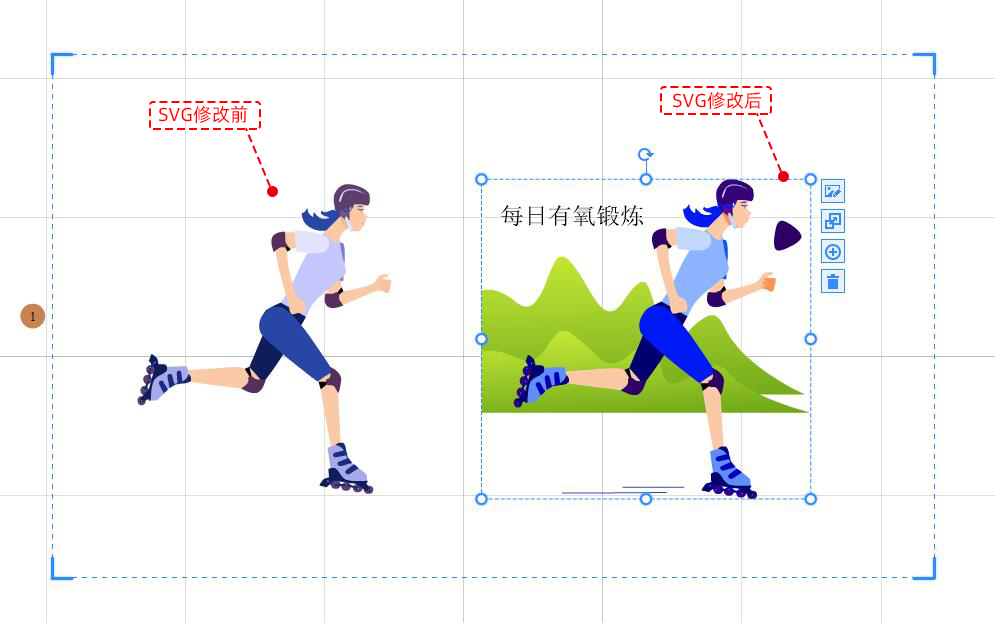
萬彩易繪大師安裝:
在Focusky中,第一次點擊編輯SVG會直接跳轉(zhuǎn)到下載和安裝萬彩易繪大師界面,點擊【現(xiàn)在下載】按鈕進(jìn)入萬彩易繪大師安裝向?qū)?/div>
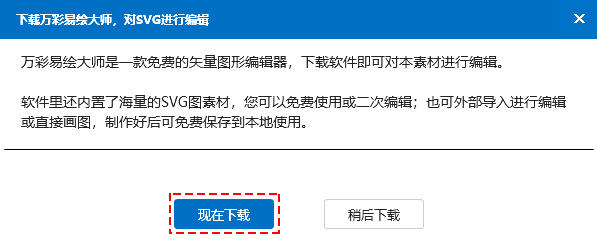
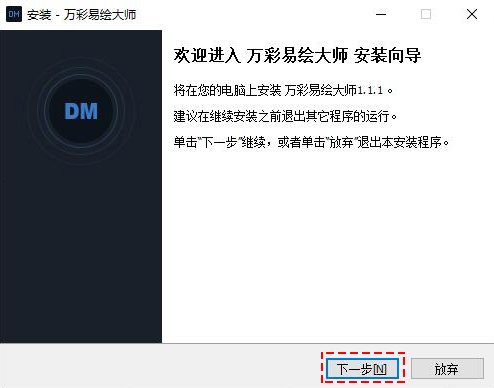
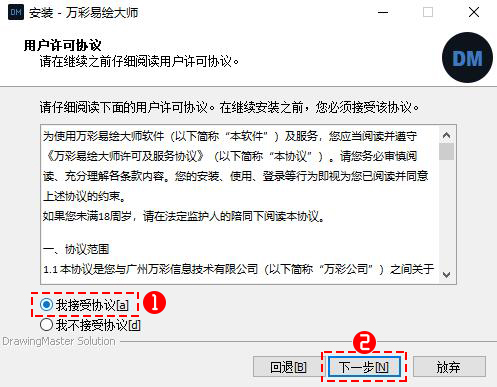

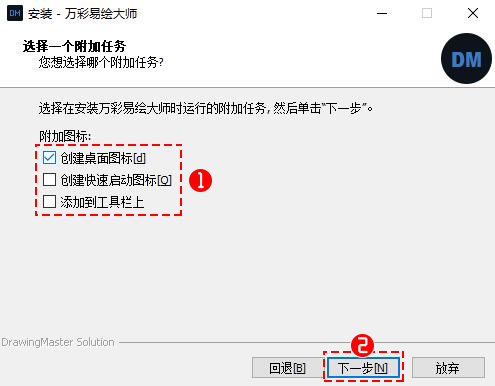
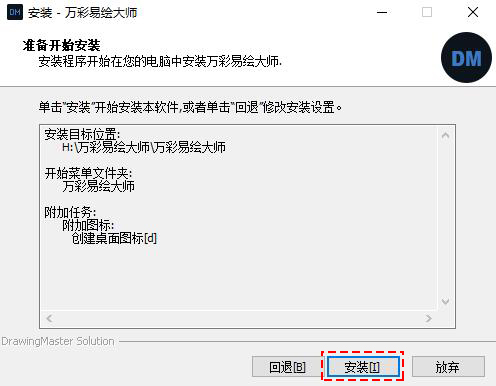
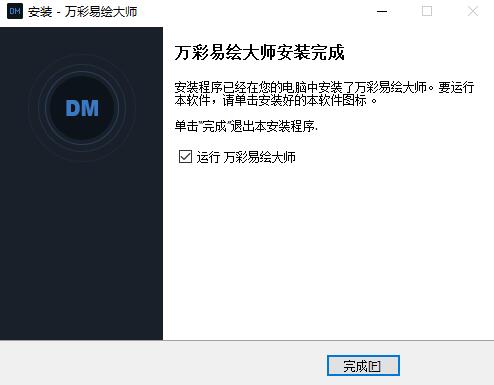
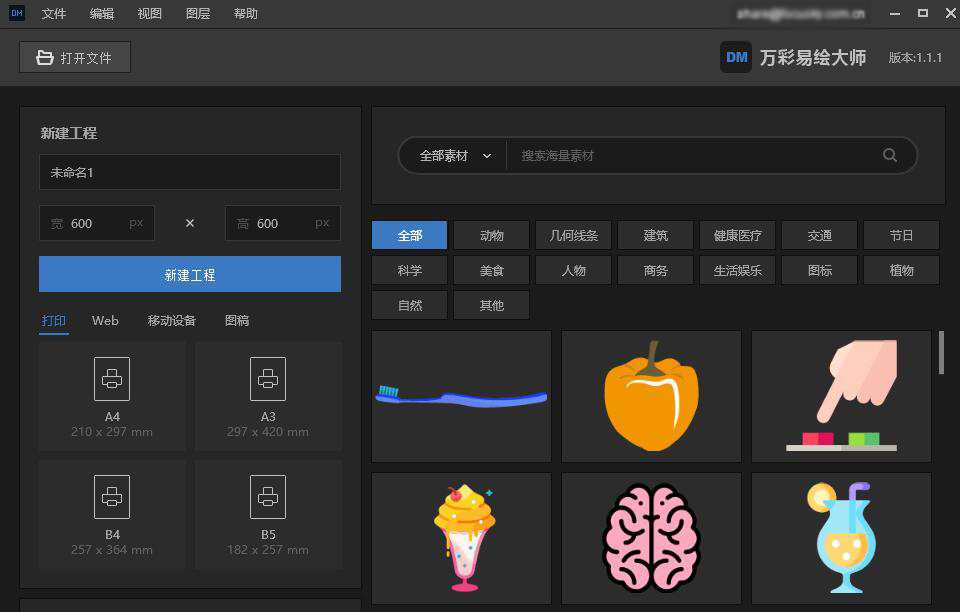
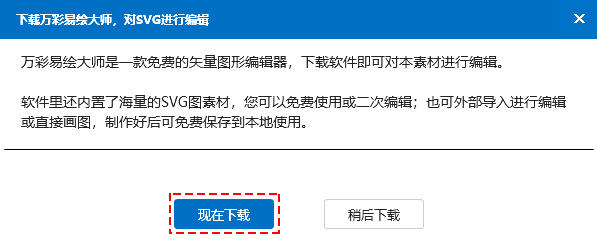
1.在安裝向?qū)棿爸羞x擇【下一步】
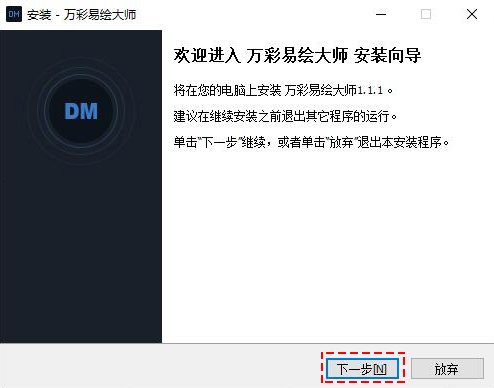
2.勾選【我接受協(xié)議】選項->【下一步】
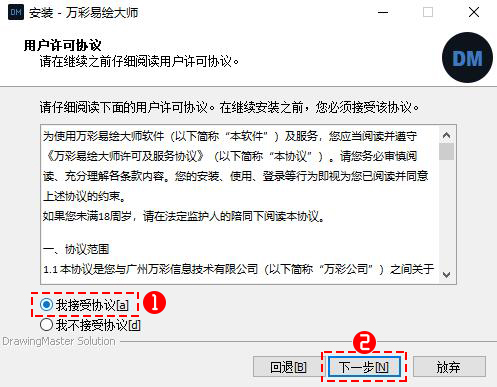
3.選擇安裝萬彩易繪大師的目標(biāo)位置->【下一步】

4.選擇創(chuàng)建軟件快捷方式的位置->【下一步】
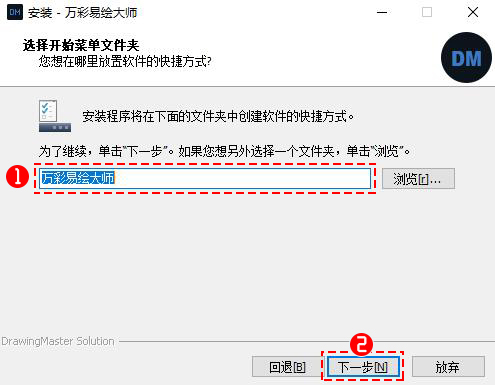
5.選擇一個附加任務(wù)->【下一步】
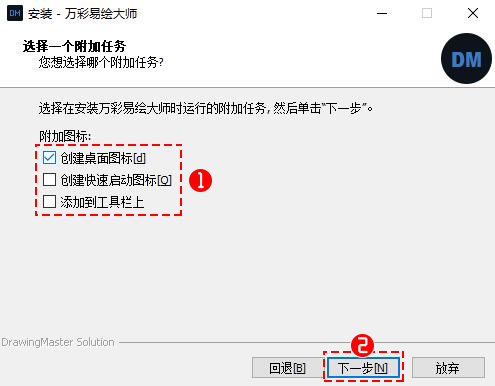
6.點擊【安裝】按鈕準(zhǔn)備開始安裝軟件
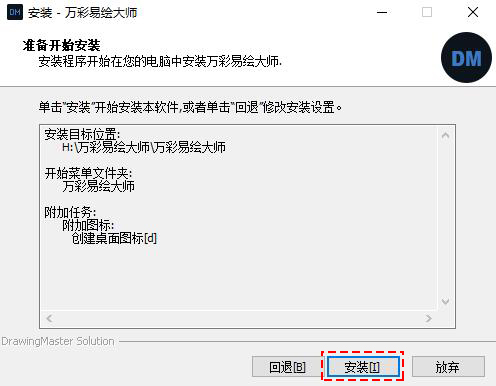
7.軟件安裝完成,點擊可直接運(yùn)行萬彩易繪大師
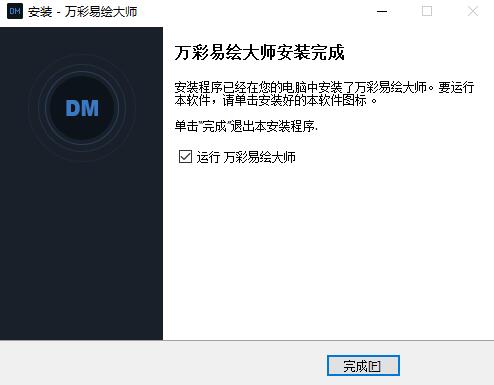
萬彩易繪大師是一款專業(yè)的免費(fèi)矢量圖片編輯器。功能100%免費(fèi),無水印、無限次輸出、永久更新。 內(nèi)置海量SVG素材,零基礎(chǔ)輕松上手。更多操作教程點擊:https://www.animiz.cn/kb/topic-2661.html